
时间:2021-06-01 04:40:48 来源:www.win10xitong.com 作者:win10
win10系统从发布到现在已经好多年了,各种问题也得到了解决。但是今天还是有用户说出现了win10浏览器字体模糊如何处理的问题,想必我们大家以后也可能会遇到win10浏览器字体模糊如何处理的情况,万一现在又找不到懂行的来解决,我们就只好自己来动手处理这个win10浏览器字体模糊如何处理的问题了,小编这里提供一个解决步骤:1.首先,我们打开开始菜单——设置。2.然后,进入设置的显示设置窗口即可很轻松的完成了。不明白的话也没关系,下面还有更详细的win10浏览器字体模糊如何处理的具体操作技巧。
具体方法:
1.首先,我们打开开始菜单——设置。
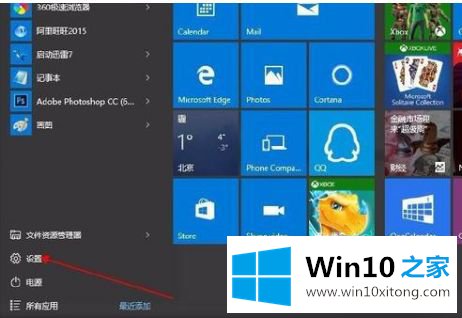
2.然后,进入设置的显示设置窗口。
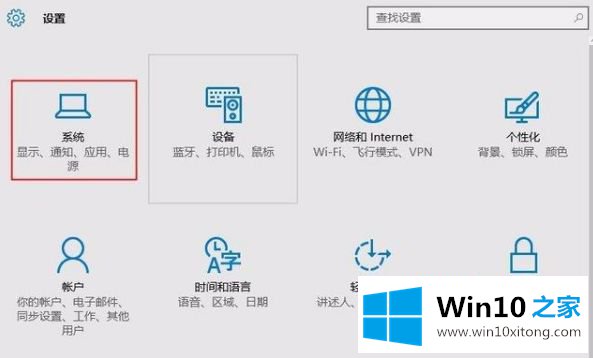
3.输入后,在右窗格中选择高级显示设置。
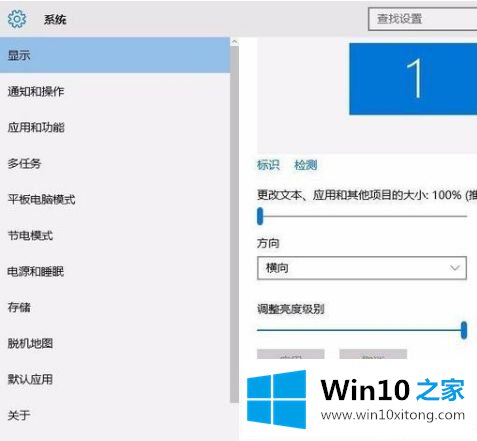
4.输入后,选择下面的“调整文本和其他项目大小的高级选项”。
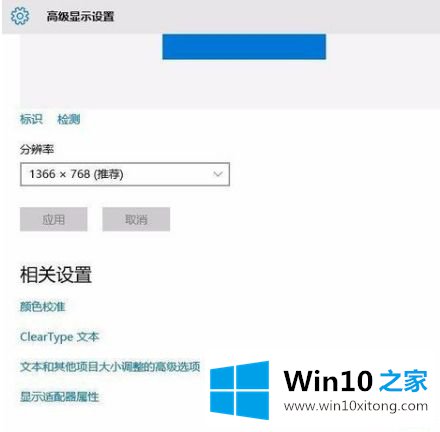
5.然后我们会发现控制面板的显示项被输入了,我们选择了蓝色小字体:“设置自定义缩放级别”。
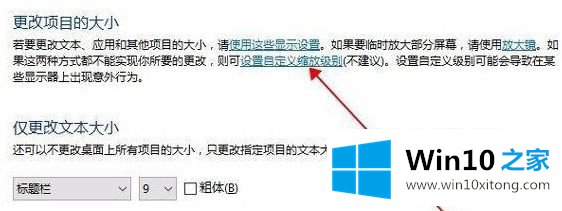
6.进去后发现原来的字体被缩放了。大小不是100%。
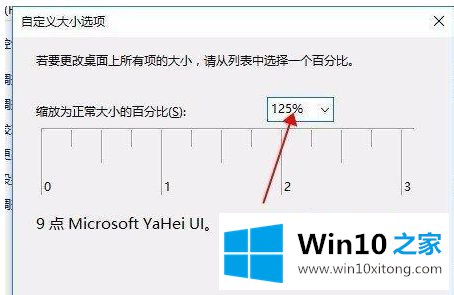
7,很简单,把字体调整到100%,保存,应用,就可以解决了。
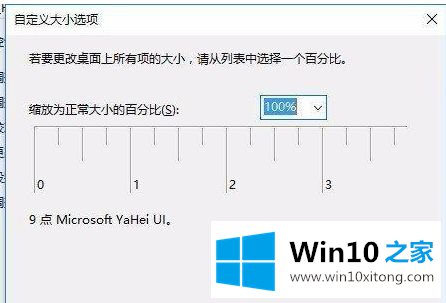
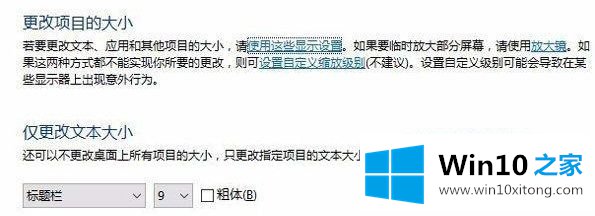
以上是win10浏览器中字体模糊颤抖的修复方法,希望对大家有所帮助。
以上的内容就是描述的win10浏览器字体模糊如何处理的具体操作技巧,小编很乐意为大家分享win系统的相关知识。